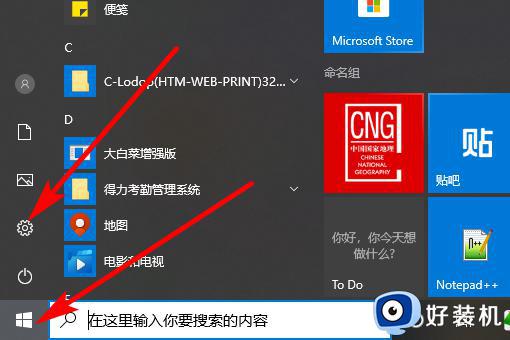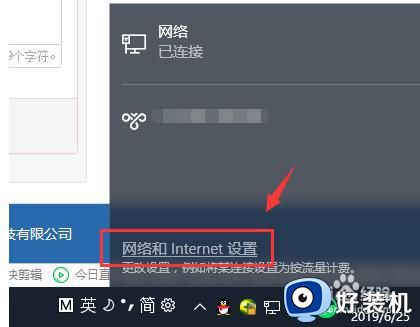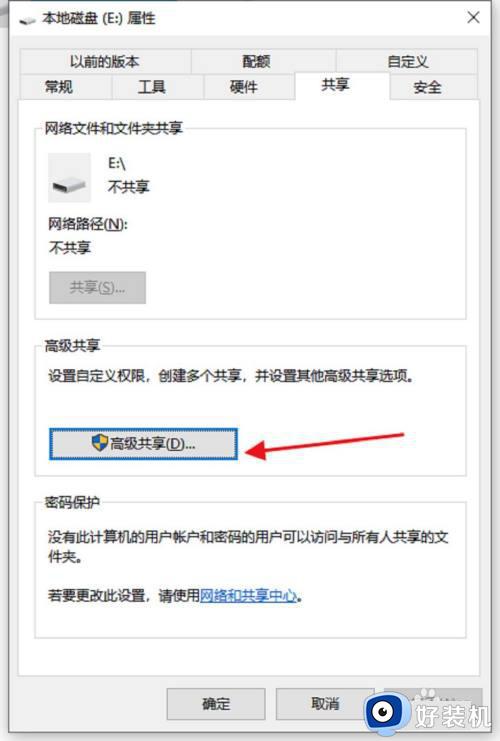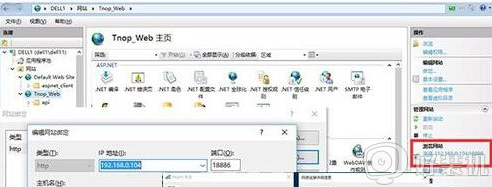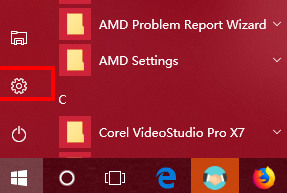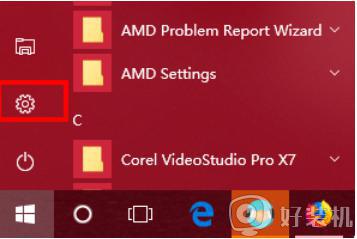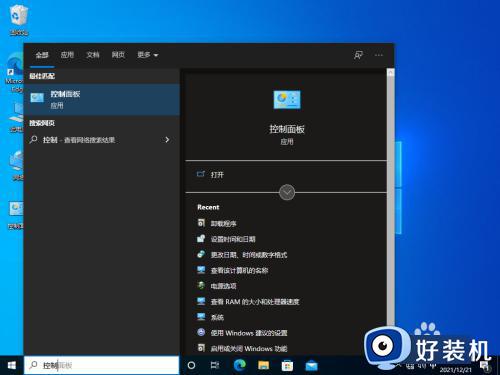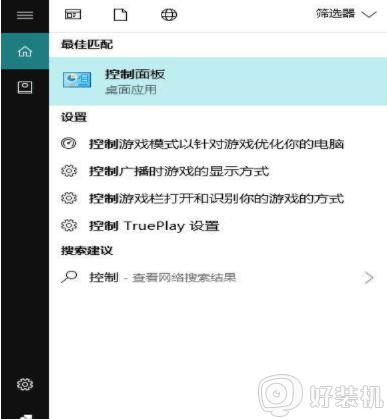如何在windows10创建局域网 windows10创建局域网的方法步骤
时间:2023-05-25 15:06:00作者:mei
win10系统局域网能够进行文件管理、应用软件共享、打印机共享等操作,用户在局域网上能共享各种硬件和软件资源。新手小白不知道如何在windows10系统创建局域网?关于此疑问,我们一起看看下文解决方法。
推荐:win10专业版系统
1、在win10桌面左下角点击windows开始图标,接着在弹出的窗口点击【设置】。
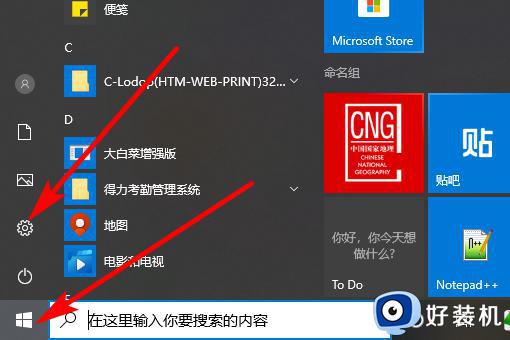
2、进入windows设置窗口后,选择【网络和Internet】。
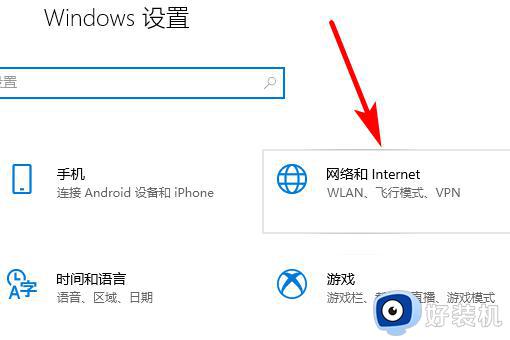
3、在此页面找到并点击【网络和共享中心】。
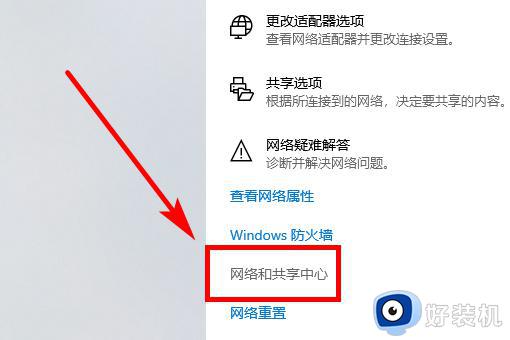
4、进入新页面后,在左侧点击【更改高级共享设置】。
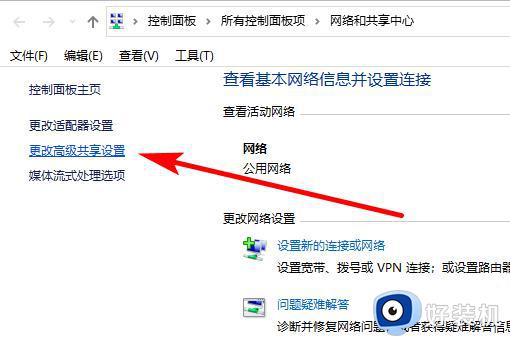
5、将【网络发现】和【文件和打印机共享】两个选项全部启用,然后点击【保存更改】就完成了。
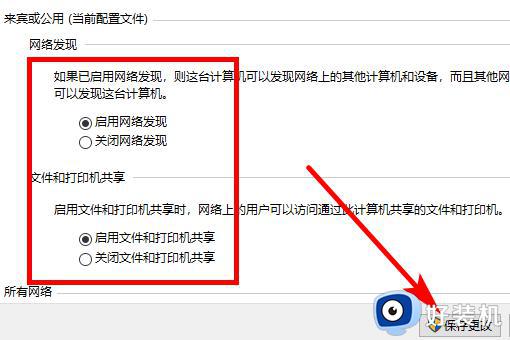
以上详解windows10系统创建局域网的方法步骤,有了局域网之后,我们共享文件更加方便快捷。